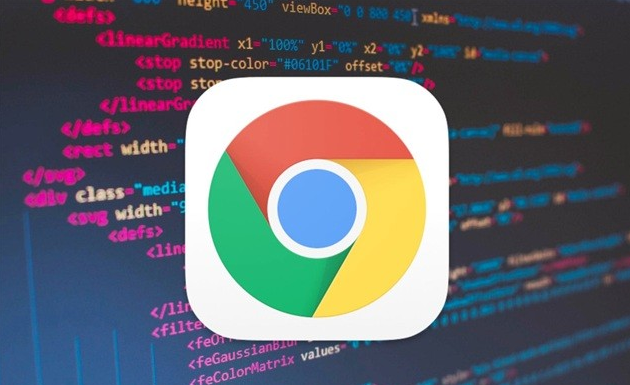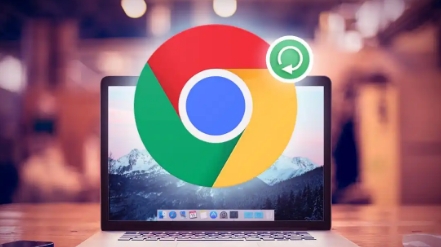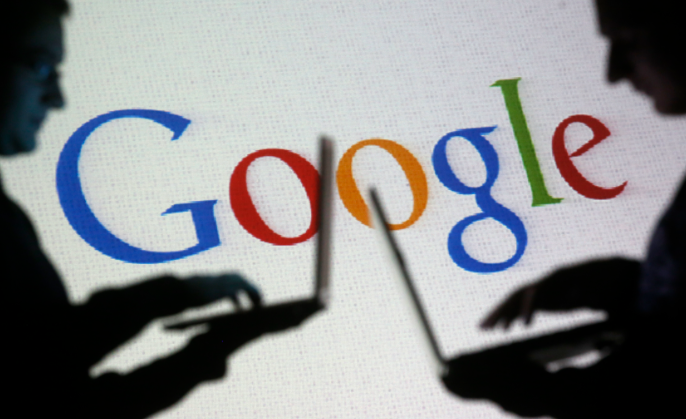Chrome浏览器标签页快速切换性能优化策略
发布时间:2025-06-02
来源:谷歌浏览器官网

点击Chrome右上角三个点图标,选择“更多工具→扩展程序”。禁用或删除长期未使用的工具(如天气插件、广告拦截器)。部分扩展会注入脚本到所有标签页,导致内存占用增加。建议仅保留必要扩展,如密码管理工具或开发工具插件。
调整标签页预加载设置
在地址栏输入`chrome://settings/`,进入“隐私设置和安全性→网站设置→弹出式窗口和重定向”,将“自动打开由其他网站创建的弹出式窗口”设置为“阻止(推荐)”。此操作可减少后台标签预加载资源,但需手动允许可信网站的弹窗。
启用硬件加速功能
进入Chrome设置→高级→系统,勾选“使用硬件加速模式(如果可用)”。此功能利用GPU渲染页面,提升图形处理效率。若设备支持,可进一步在`chrome://flags/`中启用“Override software rendering list”实验功能,强制对特定网站启用硬件加速。
清理标签页缓存数据
按Ctrl+Shift+Del打开清除浏览数据窗口,选择“缓存图像和文件”及“Cookies等网站数据”,时间范围选“过去一小时”。此操作会释放被标签页占用的临时存储空间,但保留已打开的页面状态。建议每小时执行一次,避免积累过多冗余数据。
通过任务管理器结束卡顿标签页
按Shift+Esc打开Chrome任务管理器,查看各标签页的CPU和内存占用情况。对长时间无响应的标签页(如播放高清视频的页面),右键点击选择“结束进程”。此操作会重置标签页状态,但需重新加载内容,适合处理冻结或极端卡顿的情况。